Gestern habe ich sowohl Prefetch als auch Superfetch erklärt. Sowohl Windows Vista als auch Windows 7 enthalten Superfetch, da es fortgeschrittener ist und komplexere Algorithmen verwendet.
Windows 7 Superfetch ist in der Tat besser als Vista, es startet nichtSobald Sie sich anmelden, wird sofort ein Caching durchgeführt. Es dauert einige Minuten und lädt dann den Speicher Ihres Systems mit den Anwendungen, die Sie am häufigsten verwenden. Um die Leistung von Windows 7 zu verbessern, wurde die Priorität von Superfetch geringfügig verringert.
Wir empfehlen, SuperFetch in Windows 7 nicht zu deaktivieren. Wenn Sie jedoch ein Spieler sind, der etwas mehr Speicher benötigt, oder nur ein fortgeschrittener Benutzer, der SuperFetch nicht benötigt, können Sie es deaktivieren.
Der Vorgang ist sehr einfach. Laden Sie das Fenster Dienste, indem Sie Folgendes eingeben services.msc in Suche starten. Suchen Sie nach dem Öffnen den SuperFetch-Schlüssel.

Doppelklicken Sie nun auf den SuperFetch-Schlüssel und es wirdÖffnen Sie das Eigenschaften-Dialogfenster. Hier können Sie es deaktivieren, indem Sie die Dropdown-Liste in Deaktiviert ändern. Es gibt eine weitere interessante Option namens Automatisch (verzögerter Start), bei der der Superabruf nach einiger Zeit während des Startvorgangs gestartet wird. Klicken Sie auf die Schaltfläche Stopp, um den Superabruf sofort zu beenden.
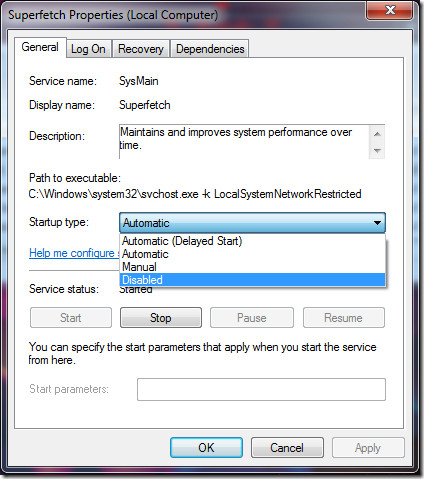
Wie ich oben sagte, wird dies nicht empfohlen, aber es könnte für jemanden hilfreich sein, der es deaktivieren möchte.













Bemerkungen